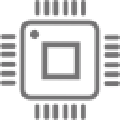卡硬工具箱是电脑发烧友必备的硬件工具,软件原名为卡吧工具箱,软件内置强大的硬件检测功能,它为广大的电脑爱好者提供硬件管理,电脑性能测试,显卡bios,超频工具等各种硬件增强工具,支持主流系统,让你轻松玩转你的电脑。
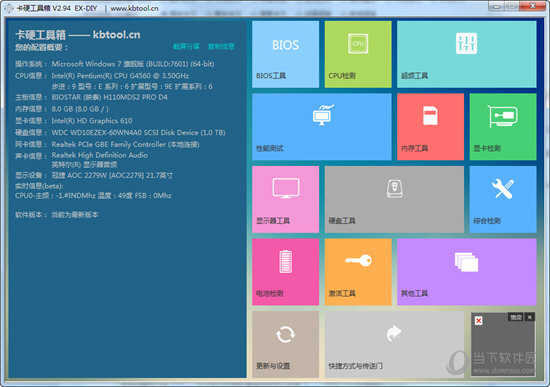
如果你想要使用卡硬工具箱的免安装版本,也可以点击下方的链接进行一键下载。
传送门==》卡硬工具箱免安装版本《==
【功能介绍】
此软件内含多种检测工具,都比较好用,其中包含以下各类工具:
1、一键检测硬件信息:包括cpu,主板,内存,显卡,网卡,硬盘,声卡等信息。

2、内含多种检测软件,包拓bois工具,cpu检测,超频工具,性能测试,内存工具,显卡检测等。
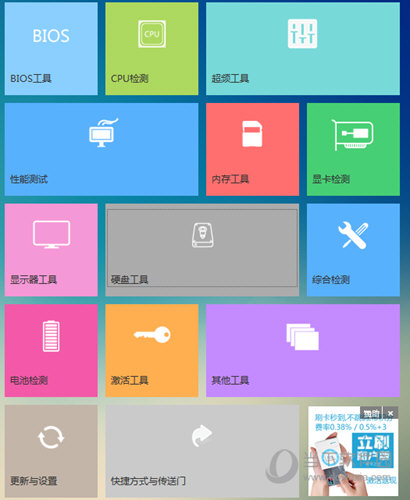
3、BIOS工具:拥有万用BIOS备份工具,N卡A卡优化等工具,支持ati,nvflash,amitools,award。
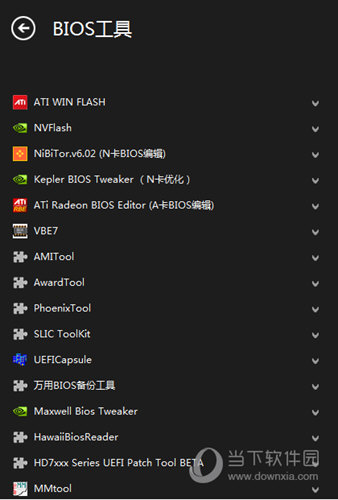
4、CPU检测工具:自带CPU-Z这个热门的CPU检测软件,它支持的CPU种类相当全。而且还支持检测主板和内存的相关信息。

5、超频工具:AMD显卡和NVIDIA显卡轻松超频,让你的电脑满状态运行,打游戏不卡!
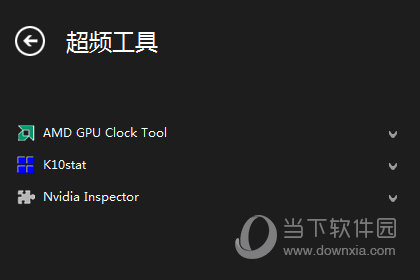
6、性能测试:包括furmark,fraps,occt电源测试工具,sp2004等。让你清楚的知道你的电脑到底有多厉害!
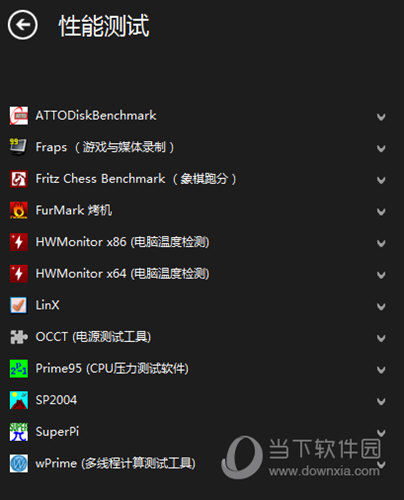
7、内存工具:包括魔法内存盘,memtest内存测试等。能够彻底的检测出内存的稳定度,还可以测试记忆的存储与检索资料的能力。
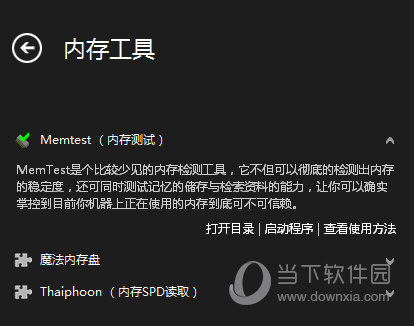
8、显卡检测:包括gpu-z,cuda-z,physxmod等。新买的显卡可以用这些工具来跑一跑分数,看看显卡是否是正规的显卡。
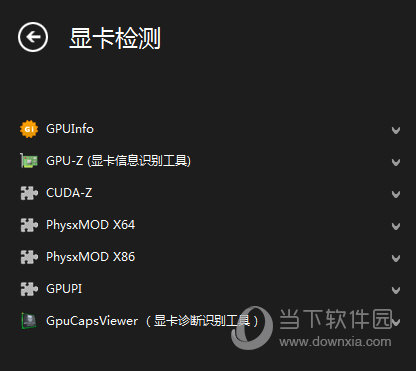
9、显示器工具:包括displayx,defpix屏幕坏点检测工具等。专门用来检测显示器的屏幕是否存在缺陷,让你及时的发现问题。
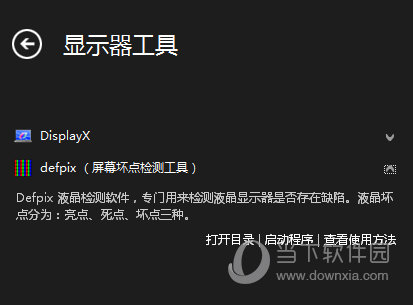
10、硬盘工具:包括crystaldiskmark,as ssd benchmark,分区精灵,hdtune等。硬盘如果出问题了,用这些工具准没错。
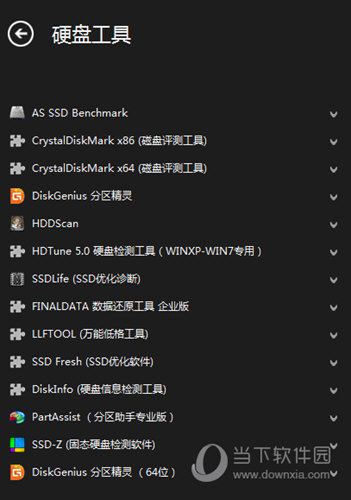
11、综合检测工具:包括aida64,speccy,罗大师等。给你的电脑硬件做个全面的体检吧。
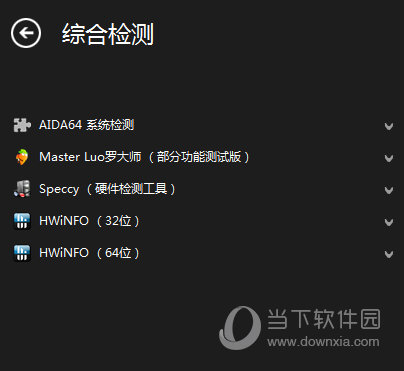
12、电池检测:batterymon。能够帮你监测笔记本电脑电池的使用情况,同时支持UPS电源。
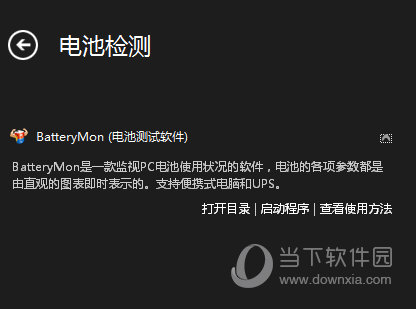
13、其他工具:如ccleaner,recuva,芯片精灵,ghost,dism等。功能包括数据恢复,电脑系统增强,电脑系统优化等功能。
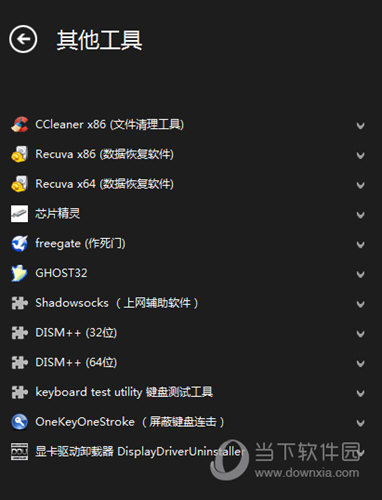
但是卡硬工具箱能够帮你检测硬件,但是不能帮你安装驱动,毕竟术业有专攻,自己的电脑有硬件,没驱动怎么能行,那么下面就是小编整理出来的驱动检测安装软件,赶快来看看吧。
【注意事项】
1、在软件列表里,点击列表左边软件名称可启动软件。点击右侧加号可展开软件简介。
2、部分软件如果需要安装,则不要再次在列表中启动。
3、BIOS工具中部分工具需要单独在命令行模式中使用。
4、可以删除不常用的工具以减少容量。
5、软件中的激活工具报毒为正常现象。请在使用前确保来自官方渠道。
6、有一定的概率出现启动时提示无法打开数据库的情况。请确保已经解压,目录与文件有可写权限,并且有足够剩余空间。如果还是打不开请发截图到反馈邮箱中。
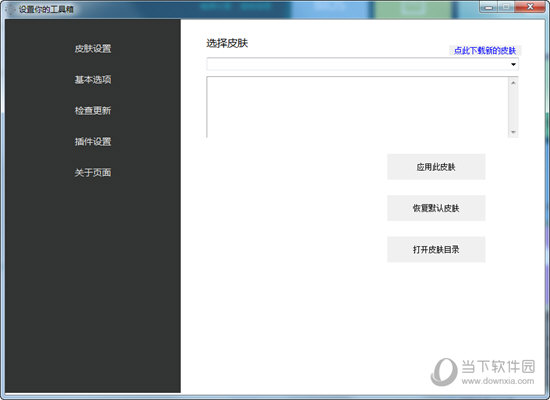
【怎么测试功率】
很多用户想要测试自己的电脑的功率到底是多少,卡硬工具箱中也是有这个功率测试工具的。
就在【性能测试】的工具栏里,选择【OCCT(电源测试工具)】。
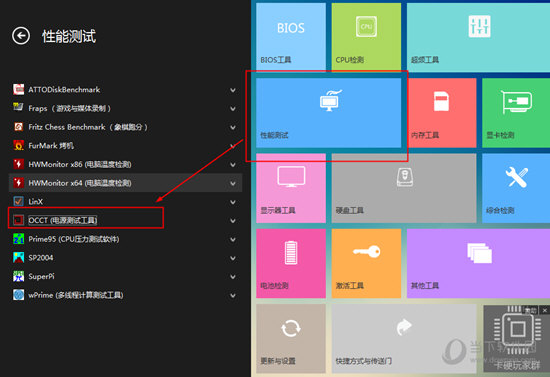
这个工具就是用来检查系统电源稳定性以及在满负荷下CPU和主板芯片的温度。他让电脑满负荷运算,同时监测电源各电压输出的波动,并以曲线图的方式输出,可以很直观的了解被测电源的大概品质。
运行后点击ON即可开始测试,软件为中文界面,你可以按照其提示操作即可检测。

当然了,工具箱中的OCCT可能还是旧版本,想要最新版的OCCT软件可以点击下面的下载链接来下载。
 |
↓↓点击下载↓↓ |
| occt电源测试软件 |
【怎么看硬盘通电时间】
你的硬盘运行了多久了,你可以通过卡硬工具箱中的专业硬盘检测工具来查看。
就在【硬盘工具】的工具栏里,选择【DiskInfo(硬盘信息检测工具)】。
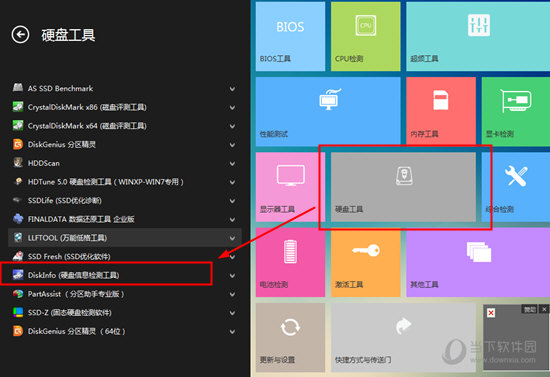
然后运行工具后你可以在窗口的左边看到【通电次数】和【通电时间】,软件会实时监测你的硬盘状态,你可以挂机的形式运行软件。
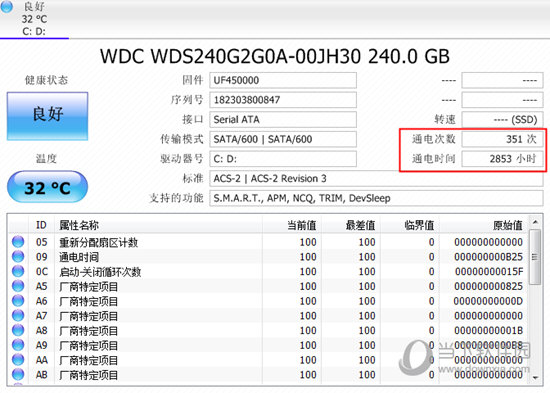
下面为你提供一些常见的硬盘修复工具,如果你通过上面的工具检测出硬盘有什么毛病,这类工具可以帮你修复硬盘上的这些小毛病,让硬盘运行状态更好。
| 硬盘检测修复工具 |
| 点击下载 |
特色简介 |
| HD Tune Pro |
提供健康状态检测,硬盘传输速率检测,温度检测及磁盘表面扫描等等 |
| HDDScan |
可以对ATA/SATA/SCSI等接口的硬盘进行诊断,而且还支持RAID阵列 |
| SesTools Disc Diagnostic |
希捷官方为希捷硬盘推出的检测工具 |
【如何检测固态硬盘】
现在SSD固态硬盘是电脑里的主流存储硬盘,一般用户想要测一测自己的固态硬盘运行情况,卡硬工具箱也可以提供固态硬盘检测工具。
就在【硬盘工具】的工具栏里,选择第一个【AS SSD Benchmark】或者倒数第二个SSD-Z(固态硬盘检测软件),这个两个工具中AS SSD Benchmark是检测固态硬盘的读写能力;SSD-Z是检测显示固态硬盘的详细信息。两个软件都为中文版,你可以轻松使用。
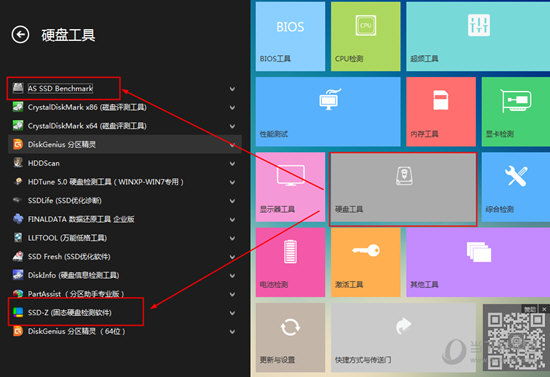
使用AS SSD Benchmark的时候,首先点击上方选择要检测的硬盘的分区,然后点击下方【Start】即可开始检测。

SSD-Z软件运行后即可显示固态硬盘的各类信息,比如SSD健康参数读取,分区状态以及性能测试。

下面为你推荐卡硬工具箱中一些所没有的SSD固态硬盘辅助工具,通过这类工具你可以更好的了解固态硬盘的状况和性能。
| SSD检测优化工具 |
| 点击下载 |
特色简介 |
| Intel SSD Toolbox |
是Intel出品的SSD固态硬盘管理工具、诊断及优化软件 |
| SSD Fresh |
SSD优化工具,提高使用SSD固态硬盘的效率,最大限度减少写入次数 |
| SSD Tweaker |
SSD固态硬盘优化工具,将目前网络上的主流优化方式进行了一些整合 |
【常见问题】
非中文系统常见的两个问题:
1、如果提示“数据库被损坏” 请确保路径中没有中文。
2、如果打开界面乱码。请把控制面板中的region and language(区域语言选项) -> Administrative -> change system locale 选择中文(chinese simplified,china),确定后重启即可。